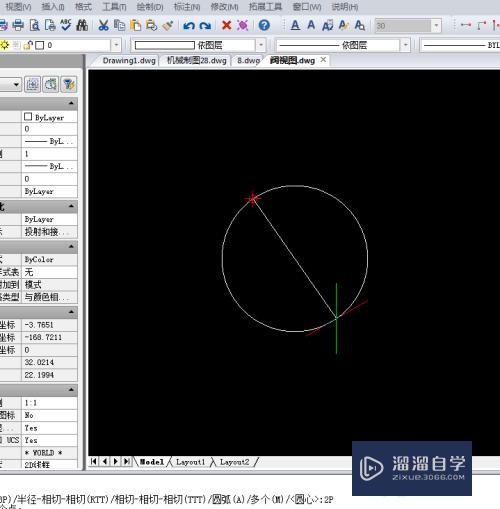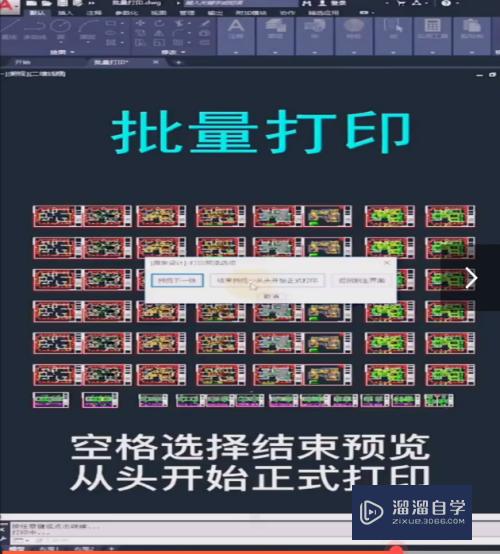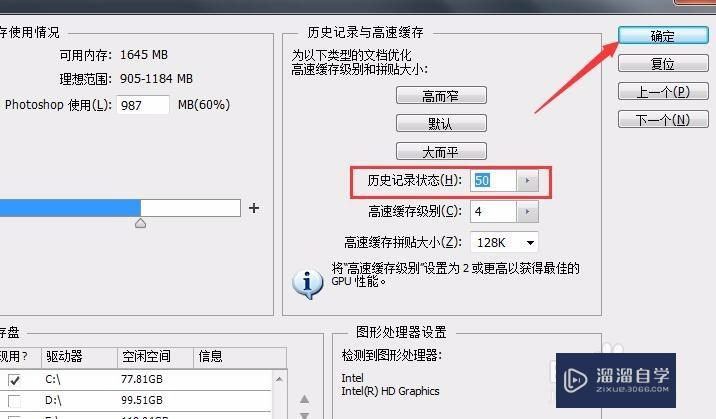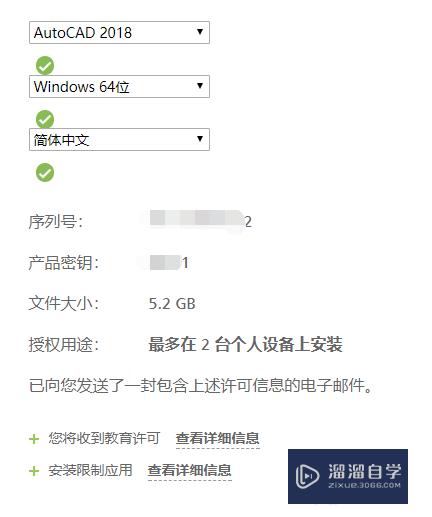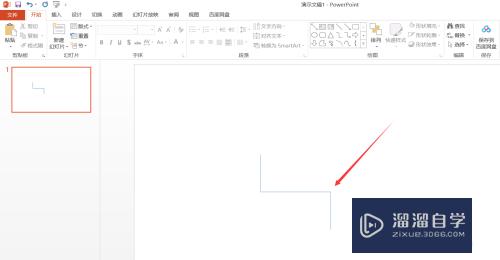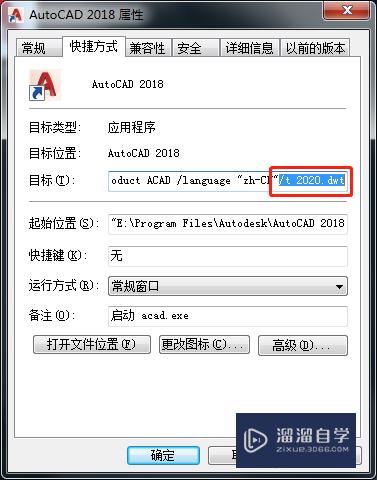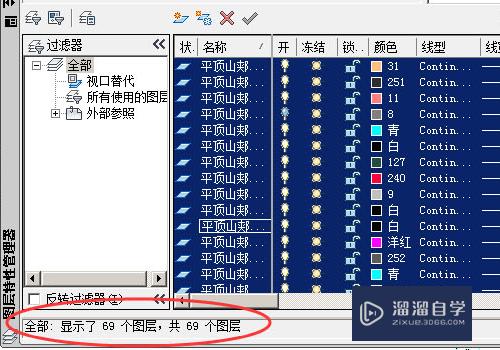CAD特性不显示线长与面积处理怎么办(cad特性中不显示线长度咋办)优质
很多朋友不知道CAD特性不显示线长与面积处理怎么。造成这种情况很大可能是部分无用的组件卸载引起的。很多的方法都是重新装回来。但并无法彻底解决。偶尔还是会发现。大家可以试试小渲下面的方法。
云渲染农场还有超多“CAD”视频课程。欢迎大家点击查看
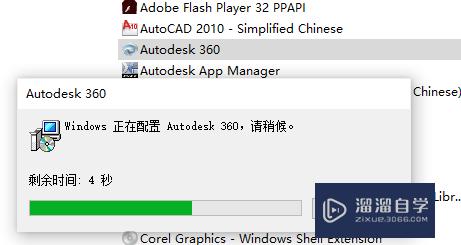
工具/软件
硬件型号:小米 RedmiBookPro 14
系统版本:Windows7
所需软件:CAD2014
方法/步骤
第1步
1。注意CAD窗口右下角有一个小齿轮的图标。左键选它;
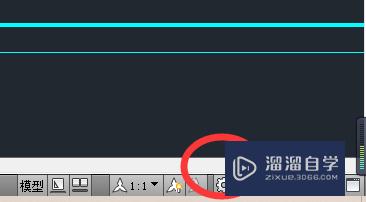
第2步
2。在弹出的菜单中选择自定义;
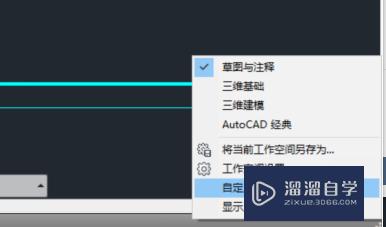
第3步
3。在自定义介面的左上角选快捷特性;
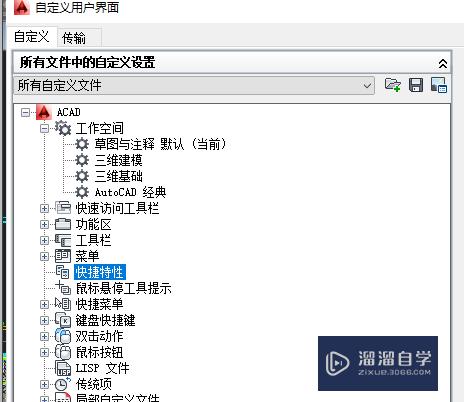
第4步
4。在中间常规一栏中选有长度与面积等你想要的相关特性的线型。图为上部多段线与二维多段线的选择;
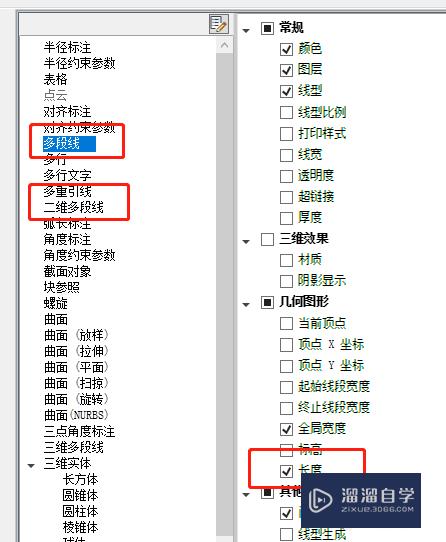
第5步
5。选圆。圆弧。直线等有长度与面积的构件。完成后应用并确定;
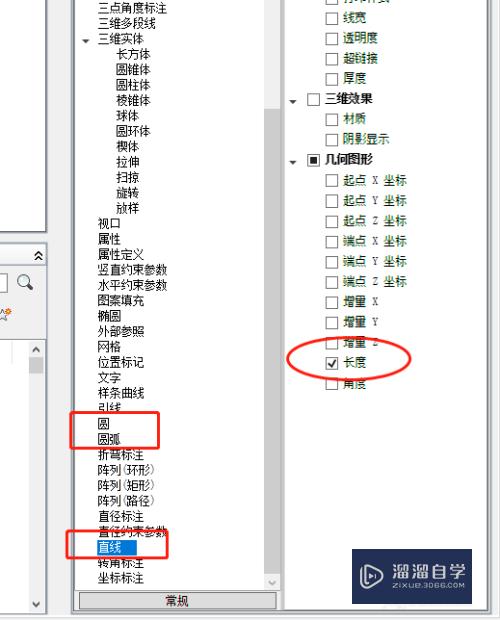
第6步
接下来我们再打开图点PL(多段)线来看或者直接来看就有长度面积或长度了;
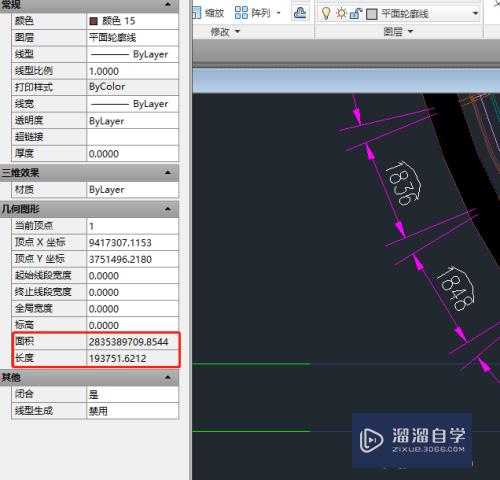
以上关于“CAD特性不显示线长与面积处理怎么办(cad特性中不显示线长度咋办)”的内容小渲今天就介绍到这里。希望这篇文章能够帮助到小伙伴们解决问题。如果觉得教程不详细的话。可以在本站搜索相关的教程学习哦!
更多精选教程文章推荐
以上是由资深渲染大师 小渲 整理编辑的,如果觉得对你有帮助,可以收藏或分享给身边的人
本文标题:CAD特性不显示线长与面积处理怎么办(cad特性中不显示线长度咋办)
本文地址:http://www.hszkedu.com/67819.html ,转载请注明来源:云渲染教程网
友情提示:本站内容均为网友发布,并不代表本站立场,如果本站的信息无意侵犯了您的版权,请联系我们及时处理,分享目的仅供大家学习与参考,不代表云渲染农场的立场!
本文地址:http://www.hszkedu.com/67819.html ,转载请注明来源:云渲染教程网
友情提示:本站内容均为网友发布,并不代表本站立场,如果本站的信息无意侵犯了您的版权,请联系我们及时处理,分享目的仅供大家学习与参考,不代表云渲染农场的立场!